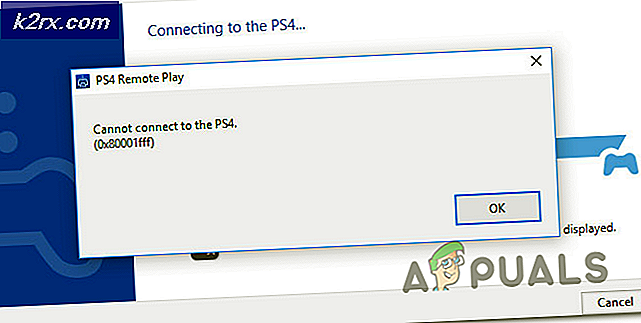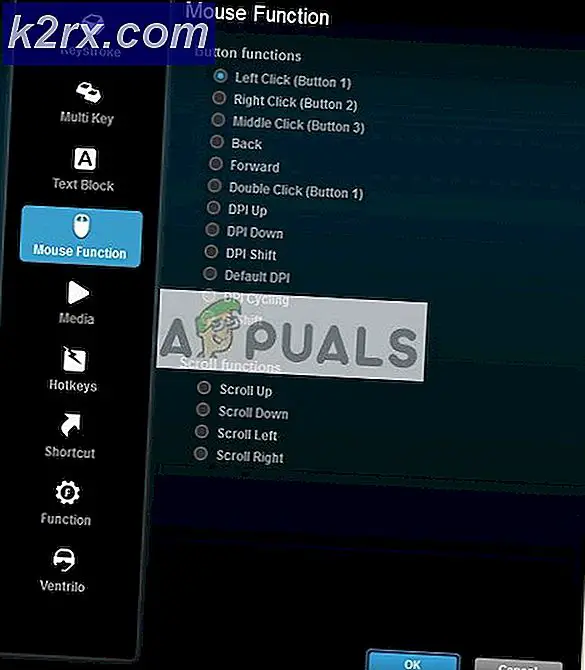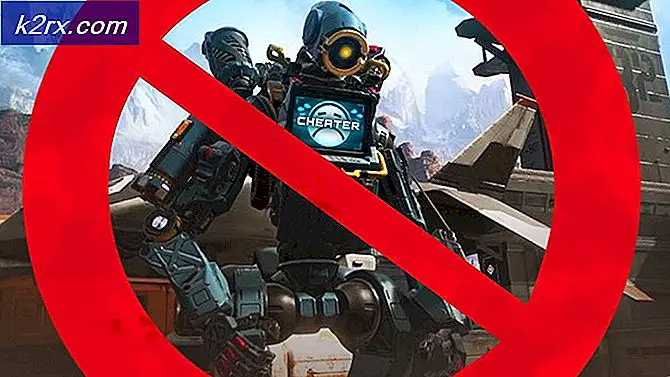Hvordan fikse Start-menyen Å åpne seg selv ved oppstart fra søvn
Vindu 10 er et revolusjonerende operativsystem som kombinerer brukervennligheten til Windows 7 og hastigheten til Windows 8. Å være en rask etterfølger av Windows 8, har det hatt en god del av feil og oversett enkle problemer som kan være irriterende for brukerne. Ett tilfelle av en irriterende hendelse er lanseringen av startmenyen når du kommer tilbake til PCen din etter at du har satt maskinen i dvale eller etter å låse den. Når du våkner eller låser opp systemet, viser startmenyen, og tvinger deg til å klikke på startknappen for å bli kvitt den. Det samme skjer når du starter systemet fra dvalemodus eller når du bytter kontoer. Noen brukere har imidlertid bemerket at hvis du låser enheten raskt nok, kan du forhindre at startmenyen vises. For å gjøre dette, klikk på lås og raskt klikk et annet sted på skrivebordet og startmenyen vil ikke vises på opplåsing. Dette er imidlertid en upålitelig metode siden låsing / søvnprosedyren kan være for rask. Denne artikkelen vil forklare hvorfor startmenyen vises når du våkner datamaskinen og hvordan du kan løse dette problemet.
Hvorfor startmenyen vises når du våkner datamaskinen
Startmenyen dukker opp når du våkner fra søvn hvis du brukte startmenyen for å sette den i søvn i utgangspunktet. Årsaken til dette er at Windows alltid våkner til nøyaktig samme tilstand som det var før du sovet, så i en slik situasjon at tidligere tilstand var en som hadde startmenyen åpen (fordi du åpnet den for å sette den i dvale). Denne funksjonen kan ha blitt lånt fra Windows 8 startvindu som fylte hele skjermen. Dette var imidlertid ikke oppførselen i tidligere versjoner av Windows. Man ville ha antatt at bare klikke på søvn ville være nok til å lukke startmenyen offisielt som i Windows 7 og tidligere versjoner av Windows.
Flere brukere har allerede sendt inn dette problemet i Windows Feedback-appen, og det kan bli løst i fremtidige oppdateringer eller forbli som en funksjon. I mellomtiden vil metodene nedenfor sikre at startmenyen ikke vises når du låser opp skjermen eller når du våkner systemet.
Metode 1: Bruk høyreklikk startmenyen for å sette PCen i dvale
Høyreklikkmenyene forsvinner alltid etter å ha klikket / valgt på et alternativ. Windows 10 tilbyr et alternativ for å låse eller sette datamaskinen fra startmenyen kontekstmenyen. Når du logger deg på eller våkner datamaskinen din, vil startmenyen ikke vises.
- Høyreklikk på startmenyen (hvis du bruker berøringsskjerm, trykk og hold startknappen til høyre klikk-menyen viser). Denne kontekstmenyen kan også nås ved å trykke på Windows + X
- Gå til å slå av eller logge ut og deretter klikke på søvnen på denne måten, startmenyen vil ikke være der når du våkner.
Metode 2: Bruk Alt + F4-menyen til å sette datamaskinen i dvale
Ved å bruke nedleggingsalternativene, kan du sette PCen i dvale uten å gå gjennom startmenyen. På denne måten vil startmenyen ikke vises når du våkner.
- Minimer alle åpne vinduer; Du kan enkelt og raskt gjøre dette ved å klikke på høyre hjørne av oppgavelinjen.
- Klikk hvor som helst tomt på skrivebordet for å sikre at fokuset er på skrivebordet
- Trykk på Alt + F4 for å få avstengingsalternativene.
- Velg "sov" fra rullegardinlisten og klikk OK for å sette PCen i dvale. Startmenyen vises ikke ved gjenopptak.
Metode 3: Sett strømknappen for å sette PCen i dvale
Fra strømalternativer kan du angi strømknappen for å sette datamaskinen i hvilemodus, slik at du får en rask måte å gå inn i hvilemodus uten å måtte gå gjennom startmenyen.
- Trykk på Windows-tast + R for å åpne dialogboksen for kjøre
- Skriv powercfg.cpl og trykk enter for å åpne vinduet med strømalternativer
- Klikk på ' Velg hva strømknappene gjør ' linken til venstre
- For Når jeg trykker på strømknappen : sett ' sleep ' for både på batteriet og plugget i alternativer.
- Klikk på Lagre endringer for å bruke endringene.
- Trykk på strømknappen (den du bruker til å starte datamaskinen) for å ta datamaskinen til å sove. Når du våkner vil ikke startmenyen bli vist.
Hvis PC-en har en hvilemodus, kan du stille den til å sove datamaskinen din i stedet for strømknappen. Du kan også bruke laptop-klaffdekselet til å sove PCen.
PRO TIPS: Hvis problemet er med datamaskinen eller en bærbar PC / notatbok, bør du prøve å bruke Reimage Plus-programvaren som kan skanne arkiver og erstatte skadede og manglende filer. Dette fungerer i de fleste tilfeller der problemet er oppstått på grunn av systemkorrupsjon. Du kan laste ned Reimage Plus ved å klikke her